
Hướng dẫn cách disable camera laptop, webcam đơn giản
Nhiều cách disable camera laptop hay vô hiệu hóa camera trên laptop mà bạn nên tìm hiểu sớm khi có thể. Việc làm này sẽ giúp bạn ngăn chặn được tình trạng bị rò rỉ hình ảnh và video cá nhân trên laptop. Hãy để Điện Thoại Vui hướng dẫn cho bạn cách thực hiện thông qua bài viết này.
Vô hiệu hoá (Disable) camera laptop là gì?
Vô hiệu hóa camera laptop còn gọi là cách disable camera laptop, giúp bạn tắt chức năng ghi và thu âm của camera trên thiết bị laptop. Nhờ đó bạn sẽ tránh được việc bị rò rỉ về các hình ảnh, video hoặc bản ghi âm mà bạn đã sử dụng camera trên laptop trước đó.
Cách disable camera laptop chống bị theo dõi
Camera có thể được tích hợp sẵn trên laptop hoặc là thiết bị rời mà bạn lắp đặt thêm để thuận tiện cho việc gọi video call trên máy tính. Do đó, để chống bị theo dõi, bạn có thể thực hiện một số cách disable camera laptop được gợi ý dưới đây:
Tháo rời webcam
Với một số laptop đời cũ không được trang bị camera, nhất là dòng máy tính PC, nhiều người phải gắn thêm webcam ngoài thông qua cổng USB để sử dụng chức năng camera. Vì thế, để ngăn chặn tình trạng bị theo dõi, bạn có thể tháo rời webcam dễ dàng.
Vô hiệu hóa webcam trong BIOS
Nhiều dòng laptop hiện nay, bao gồm cả dòng máy tính All-in-one có trang bị webcam, bạn có thể disable camera laptop nếu như chương trình khởi động BIOS trên máy tính có hỗ trợ. Cách thực hiện cũng khá đơn giản:
Bước 1: Bạn cần khởi động lại laptop.
Bước 2: Nhấn phím F2, phím Del hoặc một phím tắt bất kỳ nào đó tùy theo dòng laptop mà bạn đang sử dụng, để tiến hành truy cập vào BIOS.
Bước 3: Tìm kiếm các tùy chọn có tên gọi như Webcam, CMOS camera hoặc Integrated Camera. Lúc này, bạn chỉ cần nhấp vào nút vô hiệu hóa như lock/unlock hay enable/disable bên cạnh tùy chọn camera đó là xong.
Lưu ý: Khi disable camera laptop trong BIOS, đồng nghĩa với việc bạn tắt luôn cả sự hoạt động của micro vì chúng thường nằm cùng trên một bo mạch.
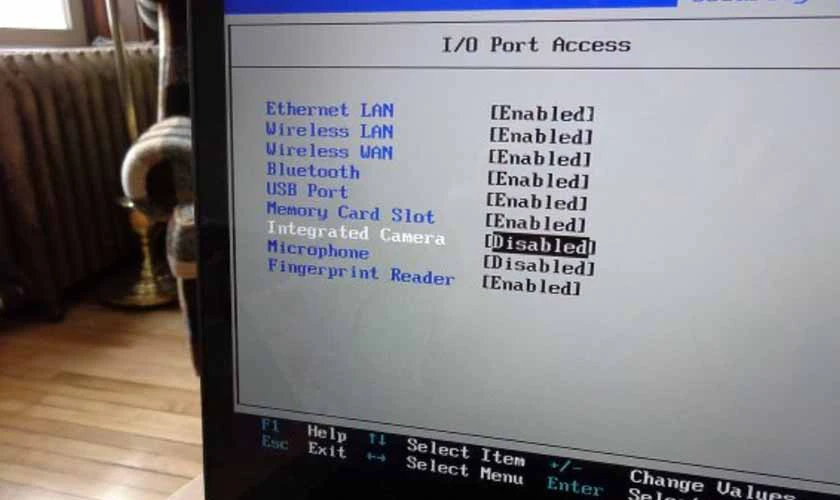
Cách disable camera laptop bằng chương trình BIOS thường ít khi thực hiện. Vì nó chỉ xuất hiện trên một số dòng máy mà nhà sản xuất cho phép bạn thao tác như laptop Lenovo và laptop Dell.
Sử dụng hệ điều hành để tắt webcam
Nếu tắt webcam bằng BIOS khó đối với bạn, thì hãy thử gỡ driver của webcam trong hệ điều hành máy tính. Với laptop sử dụng hệ điều hành Windows, bạn thực hiện cách làm sau:
Bước 1: Nhấp vào biểu tượng cửa sổ Windows trên thanh taskbar, để mở hộp thoại Run. Sau đó, bạn nhập dòng chữ devmgmt.msc và nhấn phím Enter để truy cập vào Device Manager.
Bước 2: Khi có cửa sổ mới hiện ra, bạn hãy tìm tùy chọn webcam nằm trong danh mục Imaging Devices. Bạn chỉ cần nhấn chuột phải, rồi chọn Disable (nếu muốn vô hiệu hóa) hoặc chọn Uninstall (nếu muốn gỡ bỏ driver) của webcam.
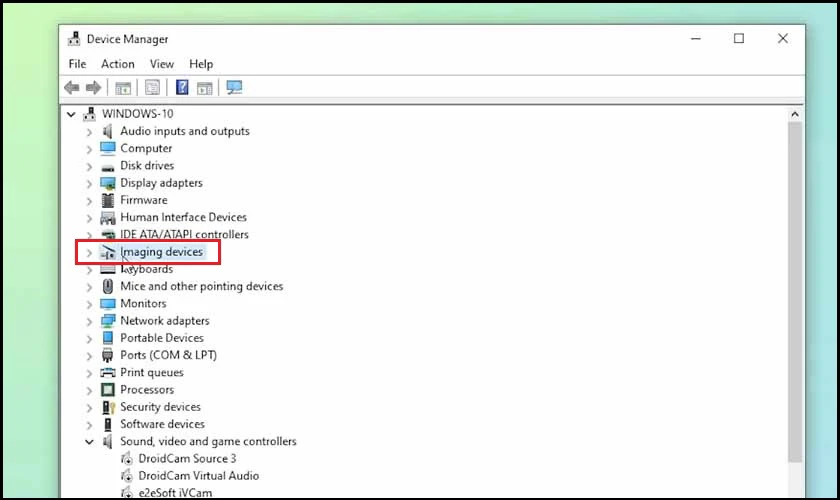
Hầu hết, các dòng laptop hiện nay đều có thể tắt webcam bằng hệ điều hành, giúp bạn ngăn chặn việc hacker đánh cấp dữ liệu hình ảnh cá nhân của bạn.
Che webcam
Một số laptop có nút gạt để disable camera laptop ngay trên màn hình. Tuy nhiên, một số máy lại không có nút gạt này. Vì thế, bạn có thể mua phụ kiện nắp che camera trên laptop với giá rất rẻ trên thị trường mà lại không gây mất thẩm mỹ.
Cách hạn chế quyền truy cập vào camera laptop
Tùy theo dòng laptop sử dụng hệ điều hành nào mà bạn có thể kiểm tra và hạn chế quyền truy cập các ứng dụng vào camera của laptop.
Đối với laptop Windows
Bước 1: Nhấn biểu tượng Windows trên bàn phím, hoặc nhấp chọn biểu tượng Windows hay Start nằm trên thanh taskbar. Sau đó, bạn chọn Cài đặt (Settings).
Bước 2: Di chuyển và nhấp chọn Quyền riêng tư (Privacy) được hiển thị trong cửa sổ Windows Settings.
Bước 3: Tìm chọn Camera. Lúc này, bạn có thể kiểm tra và tắt các ứng dụng đang có quyền truy cập vào camera laptop.
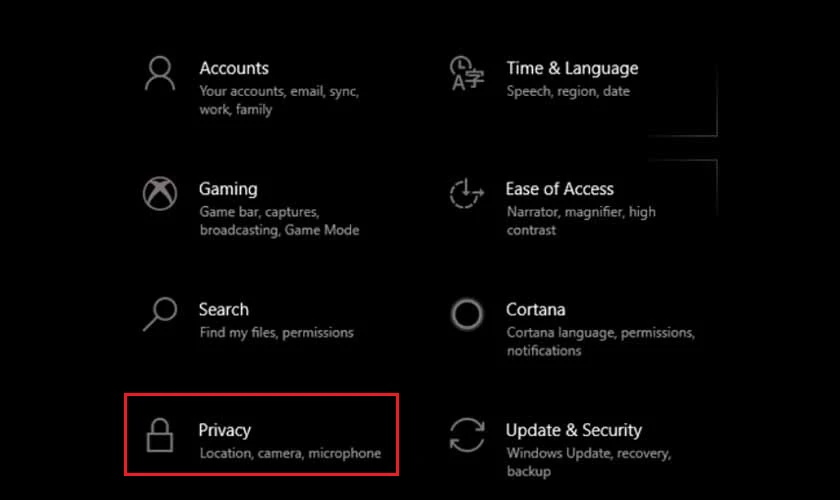
Đối với laptop macOS
Bước 1: Bạn mở Tùy chọn hệ thống (System Preferences), rồi tìm và chọn mục Bảo mật & Quyền riêng tư (Security & Privacy) trên máy tính hệ điều hành macOS.
Bước 2: Chọn tab Quyền riêng tư (Privacy). Bạn di chuyển đến mục Camera, rồi kiểm tra và tắt các ứng dụng đang truy cập vào camera của laptop.
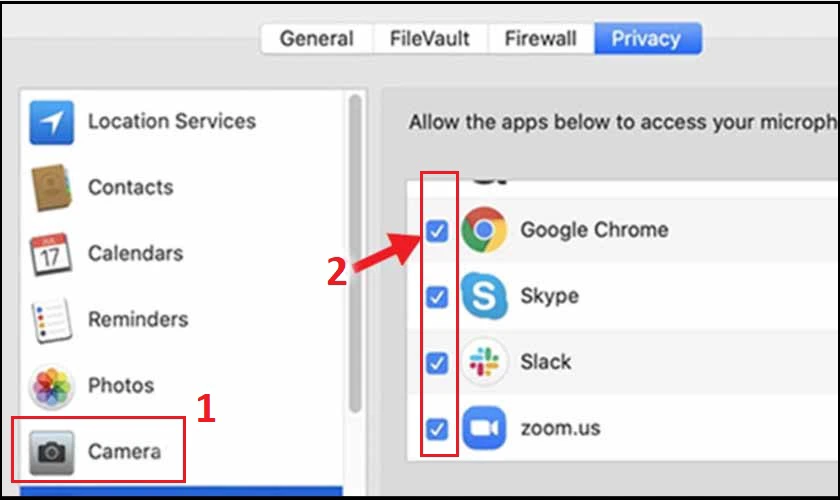
Tóm lại khi cài đặt bất kỳ ứng dụng nào, bạn cũng nên cân nhắc quyền truy cập của ứng dụng đó vào kho hình ảnh hoặc camera trên laptop.
Hướng dẫn cách kích hoạt lại camera laptop trên Windows
Việc tắt camera laptop sẽ ảnh hưởng đến việc gọi video call của bạn trên máy tính. Dưới đây là cách kích hoạt lại tính năng này khi bạn có nhu cầu:
Đối với Windows 7
Laptop chạy hệ điều hành Windows 7 thường được cài đặt sẵn ứng dụng camera. Bạn chỉ cần tìm camera trong phần ô Start của Windows.
Khi giao diện cửa sổ bật lên, bạn chọn Computer, rồi kiểm tra máy tính có mục USB Video Device. Nếu có, bạn chỉ cần nhấp vào nó là có thể kích hoạt lại chức năng camera trên laptop.
Đối với Windows 8
Kích hoạt lại camera trên laptop Windows 8 cũng rất đơn giản. Bạn nhập từ khóa camera trong ô Search trên thanh taskbar của máy tính. Sau đó, bạn chọn camera nếu như hệ thống tìm thấy, rồi tiến hành bật tính năng camera lại.
Trường hợp, bạn không tìm thấy ứng dụng camera, nghĩa là laptop của bạn chưa cài đặt driver camera nhé!
Đối với Windows 10
Với hệ điều hành Windows 10, bạn thao tác các bước kích hoạt camera trên laptop tương tự như:
Bước 1: Nhấp chuột vào thanh Start menu, rồi nhập từ khóa camera. Sau đó, hệ thống sẽ hiển thị kết quả tìm kiếm.
Bước 2: Bạn mở ứng dụng Camera, rồi tìm chọn nút bật camera.
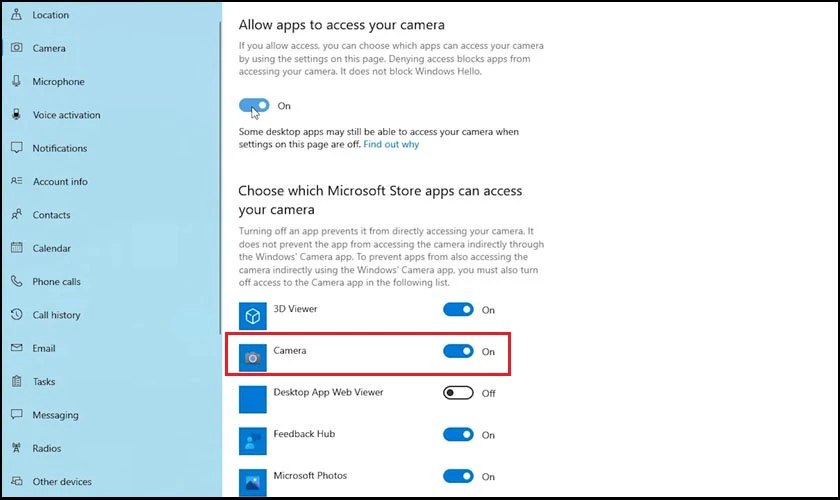
Nhìn chung, cách kích hoạt lại camera laptop trên laptop đối với Windows 7, Windows 8 và Windows 10 không có sự khác biệt khi thực hiện.
Một số câu hỏi liên quan đến cách disable camera laptop
Tính năng camera là một trong những tiện ích khi bạn sử dụng laptop, cho phép bạn tương tác với người khác trực tiếp khi gọi video call. Tuy nhiên, một số trường hợp bạn cần biết cách disable camera laptop để có thể linh hoạt tắt chức năng camera theo nhu cầu sử dụng.
Vì sao nên tìm hiểu cách disable camera laptop?
Bộ phận webcam cho phép bạn sử dụng tính năng camera để ghi hình, thu âm và chụp ảnh, nhằm đáp ứng cho mục đích sử dụng của người dùng. Khi tìm hiểu cách disable camera laptop (tắt camera laptop) sẽ giúp bạn chủ động và kiểm soát sự hoạt động của camera bất kỳ khi nào mà bạn muốn.
Làm sao để kiểm tra laptop mình có camera hay không?
Để kiểm tra laptop của mình có camera hay không, bạn có thể quan sát trên phần viền màn hình của laptop. Ngoài ra, bạn cũng có thể kiểm tra bằng cách truy cập vào hệ thống máy tính như Device Manger > chọn Camera.
Cách kiểm tra ứng dụng sử dụng camera laptop, webcam như thế nào?
Bạn hoàn toàn có thể kiểm tra và tùy chỉnh lại quyền truy cập của các ứng dụng đang sử dụng camera laptop. Hãy tham khảo lại mục 2 mà Điện Thoại Vui hướng dẫn phía trên.
Kết luận
Không quá khó để bạn có thể thực hiện các cách disable camera laptop, webcam đơn giản trên máy tính. Bạn hãy nên kiểm soát tính năng hoạt động của camera để tránh phải rò rỉ thông tin cá nhân ngoài ý muốn. Điện Thoại Vui sẽ luôn đồng hành cùng bạn với nhiều mẹo hay khi sử dụng laptop tại chuyên mục Tin công nghệ trên website.
Link nội dung: https://thietkewebhcm.com.vn/cach-tat-camera-tren-laptop-a64267.html